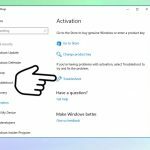Otázka
Problém: Jak opravit chybu aktivace systému Windows 0xc004f050?
Dobrý den, potýkám se s chybou aktivace Windows 10. Kód 0xc004f050 se objeví, když se pokusím upgradovat systém a chci jej vymazat. Zmizí a znovu se objeví, kód je vždy stejný. Používám průvodce aktivací, což je správný způsob. Nemám ponětí, co se děje a proč je to problém. Můžete pomoci?
Vyřešená odpověď
Chyba systému Windows 0xc004f050 je konkrétní problém, který se vyskytuje, když se lidé pokoušejí aktivovat svůj operační systém. Pokud tento postup selže, systém se stane nestabilním a mohou se spustit některé kritické chyby nebo některé soubory chybět/poškozeny. Tato chyba aktivace se může objevit, když kód Product Key není správný, který byl zadán.
Také uživatelé[1] nahlaste problém online, když chybu způsobuje problém se serverem. Server může být zaneprázdněn a postup se nezdaří. Někdy mohou být tyto problémy vyvolány změnami a úpravami hardwaru, které vedly k poškození počítače před počáteční aktualizací. Soubory nebo konkrétní data se mohou poškodit, takže se operační systém sám neaktualizuje.
Obecně jsou tyto chyby aktivace běžné, stejně jako problémy s aktualizacemi operačního systému Windows.[2] Tento problém s chybou aktivace 0xc004f050 může být způsoben neplatným kódem Product Key nebo použitím klíče, který není ve správné verzi operačního systému. Zpráva může uvádět, o jaký problém se jedná, takže možná víte, jak jej vyřešit:
Zadaný kód Product Key nefungoval. Zkontrolujte kód Product Key a zkuste to znovu, nebo zadejte jiný. (0xc004f050)
Možná jste vyměnili poškozený HDD, upgradovali OS z Home na Pro nebo nainstalovali něco do počítače. Tyto změny mohou vést k poškození dat nebo změnám, které vedou k problémům s výkonem. Tyto problémy mohou také souviset s malwarem[3] i zbytky infekce. Takže spusťte skenování pomocí ReimagePračka Mac X9 může pomoci najít všechny části, které by mohly způsobit problém.
Tento postup skenování a kontroly nebo dokonce oprava systémových souborů může pomoci opravit chybu aktivace systému Windows 0xc004f050 nebo různé problémy, které spustily tento problém s vaším počítačem. Pokud vám rychlá volba nepomůže, můžete se spolehnout na níže uvedené pokyny a ručně vyměnit potřebné části stroje sami.
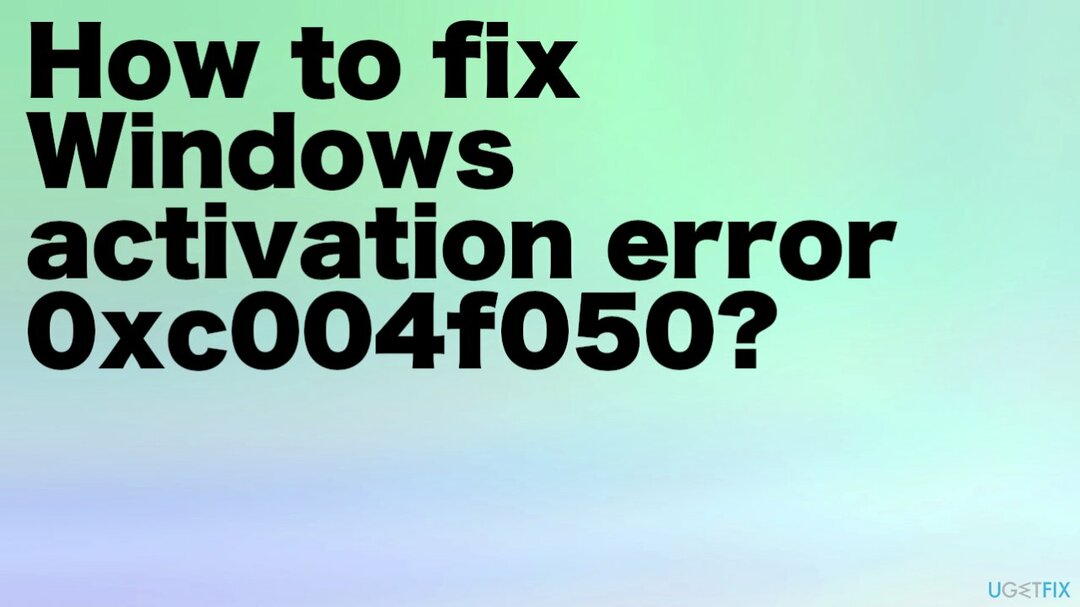
1. Potvrďte kód Product Key
Chcete-li opravit poškozený systém, musíte si zakoupit licencovanou verzi Reimage Reimage.
- Klikněte Start.
- Jít do nastavení.
- Navigovat do Aktualizace a zabezpečení.
- Vybrat Aktivace volba
- V okně aktivace systému Windows vyberte možnost Změňte produktový klíč.
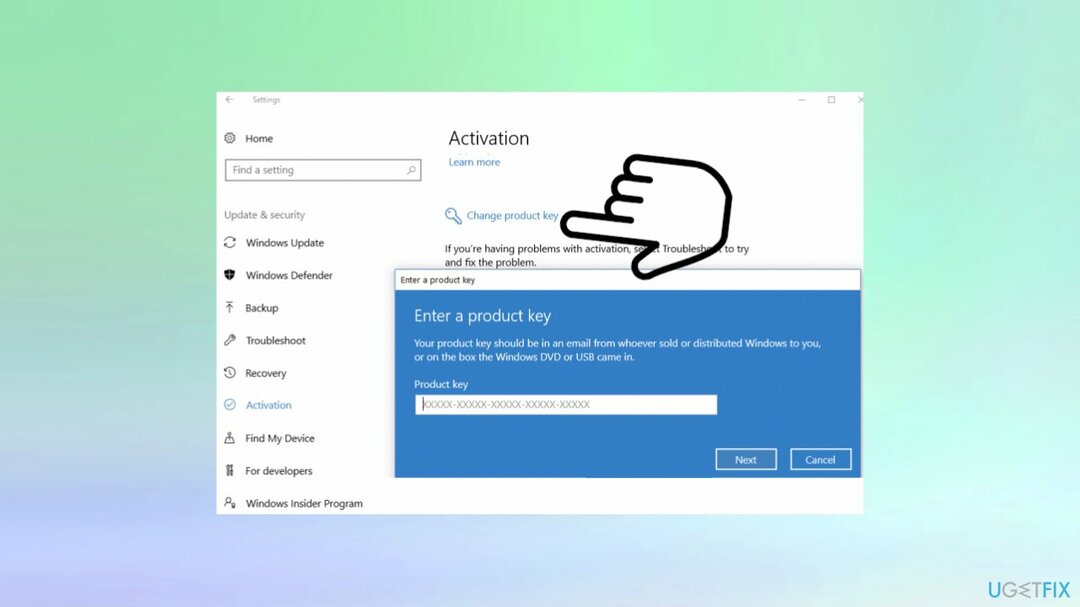
- Vstupte vaše heslo správce, pokud se zobrazí výzva.
- Udeřil Pokračovat.
-
Typ klíč.
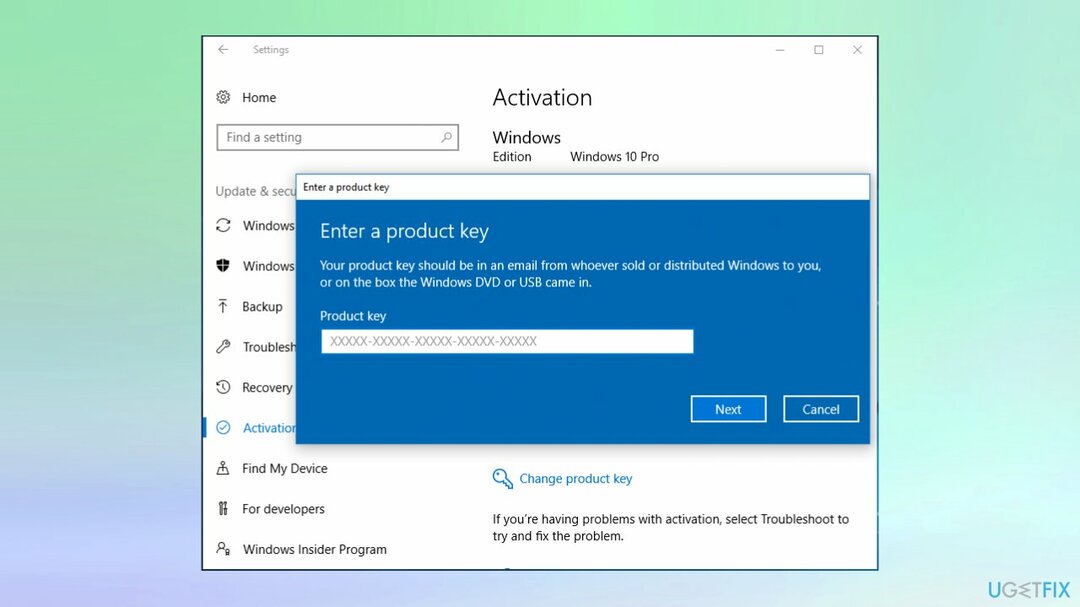
- Udeřil Další.
- Postupujte podle pokynů na obrazovce.
2. Odstraňte potíže s postupem aktivace systému Windows 10
Chcete-li opravit poškozený systém, musíte si zakoupit licencovanou verzi Reimage Reimage.
- Jít do Nastavení.
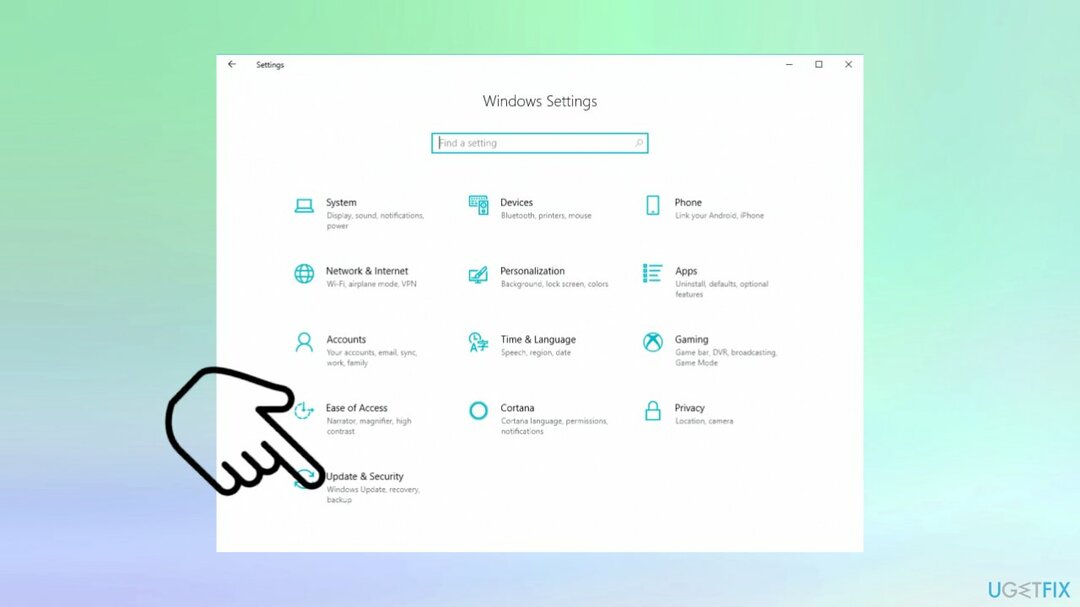
- Vybrat Aktualizace a zabezpečení.
- Nalézt Aktivace na seznamu.

- Klepněte na možnost odstraňování problémů.
3. Aktivujte pomocí automatického telefonního systému
Chcete-li opravit poškozený systém, musíte si zakoupit licencovanou verzi Reimage Reimage.
- Udeřil Start.
- Vybrat Počítač.
- Klikněte Systémové vlastnosti na panelu nástrojů.
- Vybrat Kliknutím sem aktivujete systém Windows nyní v aktivaci Windows.
- Pokud budete vyzváni, zadejte heslo.
- Vybrat Pokračovat.
- Udeřil Ukažte mi další způsoby aktivace.
- Vybrat Použijte automatický telefonní systém a postupujte podle pokynů.
Poslední tip: Přeinstalujte starý OS a upgradujte Windows pomocí aktivačního klíče
Chcete-li opravit poškozený systém, musíte si zakoupit licencovanou verzi Reimage Reimage.
Můžeš:
- Klikněte Start.
- Pak si vyberte Nastavení.
- Udeřil Aktualizace a zabezpečení.
- Vybrat Zotavení a pak si vyberte Začít pod Resetujte tento počítač.
- POZNÁMKA! Toto bude čistá reinstalace.
Můžete také přeinstalovat Windows 10 bez ztráty dat nebo se spolehnout na úplnou reinstalaci Windows z externího média, požádejte o pomoc profesionály, kteří mají legitimní verze různých verzí OS, včetně 8.1 a 8.
Opravte své chyby automaticky
Tým ugetfix.com se snaží ze všech sil pomoci uživatelům najít nejlepší řešení pro odstranění jejich chyb. Pokud se nechcete potýkat s technikami ruční opravy, použijte automatický software. Všechny doporučené produkty byly testovány a schváleny našimi profesionály. Nástroje, které můžete použít k opravě chyby, jsou uvedeny níže:
Nabídka
Udělej to teď!
Stáhnout FixŠtěstí
Záruka
Udělej to teď!
Stáhnout FixŠtěstí
Záruka
Pokud se vám nepodařilo opravit chybu pomocí Reimage, kontaktujte náš tým podpory a požádejte o pomoc. Sdělte nám prosím všechny podrobnosti, o kterých si myslíte, že bychom měli vědět o vašem problému.
Tento patentovaný proces opravy využívá databázi 25 milionů součástí, které mohou nahradit jakýkoli poškozený nebo chybějící soubor v počítači uživatele.
Chcete-li opravit poškozený systém, musíte si zakoupit licencovanou verzi Reimage nástroj pro odstranění malwaru.

Získejte přístup k videoobsahu s geografickým omezením pomocí VPN
Soukromý přístup k internetu je VPN, která může zabránit vašemu poskytovateli internetových služeb, vláda, a třetí strany od sledování vašeho online a umožňují vám zůstat zcela anonymní. Software poskytuje vyhrazené servery pro torrenting a streamování, zajišťuje optimální výkon a nezpomaluje vás. Můžete také obejít geografická omezení a prohlížet si služby jako Netflix, BBC, Disney+ a další oblíbené streamovací služby bez omezení, bez ohledu na to, kde se nacházíte.
Neplaťte autory ransomwaru – použijte alternativní možnosti obnovy dat
Malwarové útoky, zejména ransomware, jsou zdaleka největším nebezpečím pro vaše obrázky, videa, pracovní nebo školní soubory. Vzhledem k tomu, že kyberzločinci používají k uzamčení dat robustní šifrovací algoritmus, nelze je nadále používat, dokud nebude zaplaceno výkupné v bitcoinech. Místo placení hackerům byste se měli nejprve pokusit použít alternativu zotavení metody, které by vám mohly pomoci získat alespoň část ztracených dat. V opačném případě byste také mohli přijít o své peníze spolu se soubory. Jeden z nejlepších nástrojů, který by mohl obnovit alespoň některé ze zašifrovaných souborů – Data Recovery Pro.
momentka